こんにちは、ハチです!
今回はインスタグラムで人気のコンテンツ、「インスタライブ」や「ストーリー」などを動画ファイルとして保存する方法として、便利なアプリをご紹介したいと思います。
使用にはパソコンと「Google Chrome」と言うWebブラウザが必要になるんですが、無料で使えるアプリとしては非常にクオリティの高いものとなっているので気になる方は読み進めてみてください。
目次
インスタライブやストーリーを簡単に保存
インスタライブやストーリーなど動画コンテンツも充実しているInstagramですが、お気に入りの動画は保存して何度も見れるようにしたい、なんて思っている方もいるんじゃないでしょうか?
ただ、スマホアプリでは保存するのに他のアプリが必要だったり、動画によってはそもそも保存できないものもあったりでちょっと面倒なんですよね。
そういった時に便利なのが、「Web for Instagram」なんです。
「Web for Instagram」はWebブラウザ「Google Chrome(以下、Chrome)」の拡張機能として提供されているアプリで、誰でも簡単に無料でインストールすることができます。
具体的な機能としては、パソコン上にスマホ版のインスタグラムの画面をそのまま表示するようなイメージで、操作に関しても全く同じ操作感で使用することができるんです。
さらにコンテンツの保存に関する機能もかなり充実していて、1クリックでストーリーなどの動画ファイルを保存しておくことが可能です。
「Chrome」の拡張機能について
今まで使ったことがない方向けに「Chrome」の拡張機能について少し補足しておこうと思います。
「Chrome」はGoogle社が提供するWebブラウザのことで、機能性や安定性の面で非常に人気の高いアプリです。
さらに拡張機能と言うシステムがあり、「Chrome」向けに提供されているアプリをユーザーが任意で追加することで、自分の使いやすいようにカスタマイズが可能となっています。
この拡張機能については専用の「Chromeウェブストア」というものが用意されており、多種多様なアプリが提供されています。
もしまだ「Chrome」を使用したことがない方は、以下のページから簡単にインストールすることができますので、あらかじめ用意しておいてください。
「Web for Instagram」のインストール方法
では、実際に「Web for Instagram」をインストールする方法についてご紹介していきましょう。
「Chrome」さえインストール済みであれば、拡張機能のインストール作業自体は非常に簡単ですので、以下の手順で進めていってください。
- 「Google Chrome」を起動する。
- 右上の「」からメニューを開く。
- 「その他のツール>拡張機能」とクリックする。
- 「拡張機能」画面が表示されたら左上の「」からメニューを開く。
- 「Chromeウェブストアを開く」をクリックする。
- 左上の検索ボックスに「web for instagram」と入力して検索する。
- 「Web for Instagram」の右側の「Chromeに追加」をクリックする。
これで、「Web for Instagram」のインストールは完了です。
「Chrome」起動時に画面右上辺りに小さなカメラマークが表示されていればOKです。
「Web for Instagram」の使い方
「Web for Instagram」の具体的な使い方についても簡単にご紹介しておきたいと思います。
「Web for Instagram」のインストール完了後、以下の手順を実施してください。
- 「Chrome」を起動する。
- 右上の「Web for Instagram」のアイコン(カメラマーク)をクリックする。
- 「Web for Instagram」画面が表示されたら自分のアカウントでログインする。
後はスマホアプリ版とほとんど同じ操作方法で使用することができるかと思います。
動画コンテンツの保存に関しては、保存したい対象を表示すると右上に「ダウンロード」ボタンが表示されるので、それをクリックするだけで簡単に保存できます。
ただし、写真の保存に関しては有料コンテンツとなっているみたいなので、無料で利用したい場合はパソコン側のスクリーンショットなどで対応してください。
まとめ
今回はパソコンでインスタグラムを使用するのに便利な「Web for Instagram」と言う拡張機能をご紹介しました。
人によってはスマホよりもパソコンでの操作の方が助かるというケースも少なくないかと思います。
ご紹介した内容を参考に、ぜひ一度使ってみてください。

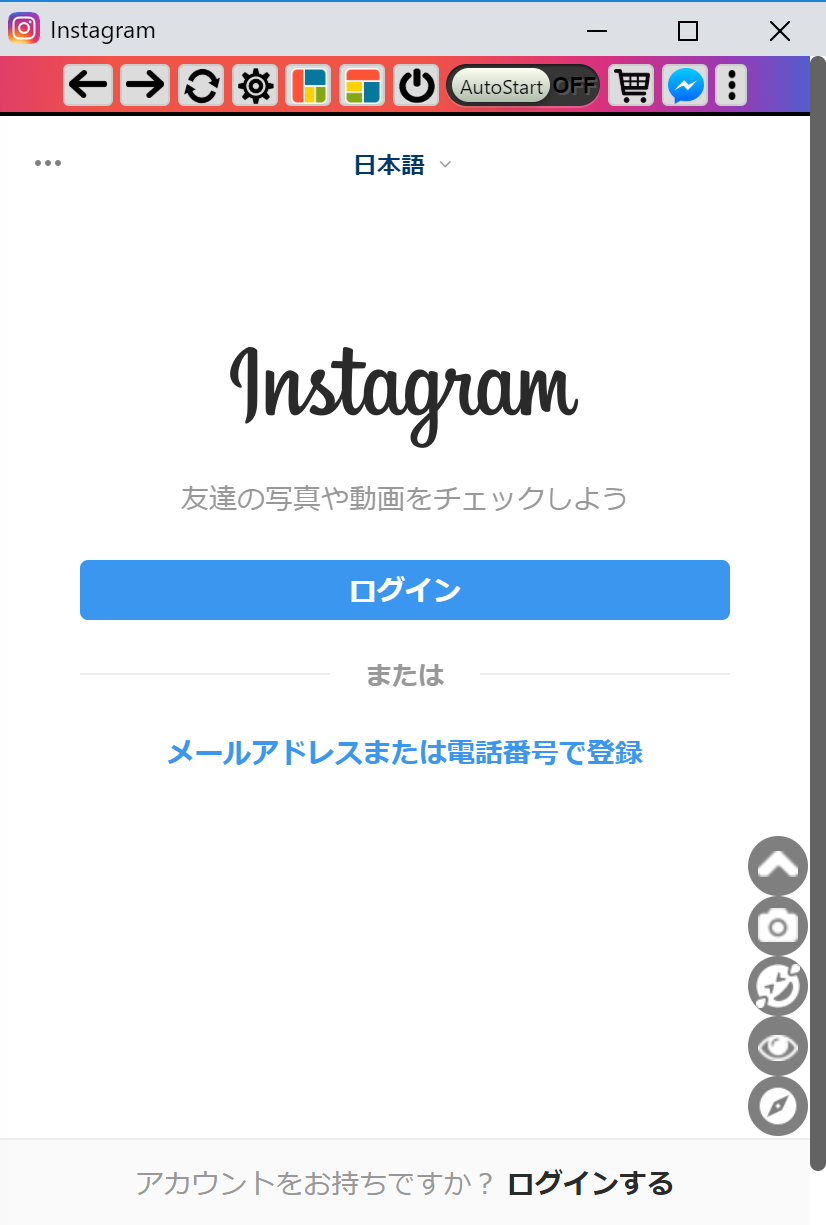

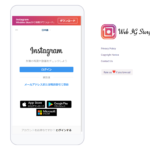









コメントを残す